
Використання носіїв пам’яті
Можна вставити носій пам’яті безпосередньо в апарат і використовувати його.
Підтримуються носії пам’яті, сумісні зі стандартом USB 2.0. Підтримуються носії пам’яті формату FAT32/exFAT.
Зазначені нижче пристрої та способи використання не підтримуються.
Підтримуються носії пам’яті, сумісні зі стандартом USB 2.0. Підтримуються носії пам’яті формату FAT32/exFAT.
Зазначені нижче пристрої та способи використання не підтримуються.
Носії пам’яті з функціями безпеки
Пристрої зчитування карт пам’яті, підключені через USB
Подовжувальні кабелі USB або концентратори USB
Підготовка до використання носіїв пам’яті
Для використання носіїв пам’яті виконайте заздалегідь описані нижче дії з підготовки.
Активація носія пам’яті для друку
<Устан.>  <Параметри функції>
<Параметри функції>  <Доступ до файлів>
<Доступ до файлів>  <Параметри носія пам’яті>
<Параметри носія пам’яті>  <Використовувати функцію друку>
<Використовувати функцію друку>  <Увімк.>
<Увімк.>
 <Параметри функції>
<Параметри функції>  <Доступ до файлів>
<Доступ до файлів>  <Параметри носія пам’яті>
<Параметри носія пам’яті>  <Використовувати функцію друку>
<Використовувати функцію друку>  <Увімк.>
<Увімк.>Якщо носій пам’яті не розпізнається, хоча його підключено правильно, установіть параметр <Вик. драйв. AddOn для USB-накопичувача> на значення <Вимк.>. <Вик. драйв. AddOn для USB-накопичувача>
 |
Відображення параметрів друку в разі підключення носія пам’ятіУстановіть параметр <Виб. опцію під час підкл. носія пам’яті> на значення <Увімк.>. Якщо вставити носій пам’яті, буде відображено такий екран, як показано нижче, і можна відразу виконувати друк. <Виб. опцію під час підкл. носія пам’яті> *Щоб відобразити екран параметрів друку з носія пам’яті, вставте носій пам’яті після скасування режиму сну. Вихід із режиму сну |
Вставлення/виймання носія пам’яті
Якщо вставити носій пам’яті неправильно, зокрема не в тій орієнтації, можуть виникнути проблеми з ним або з апаратом.
Вставлення носія пам’яті
Вставте пристрій пам’яті USB в порт USB з правого боку апарата, дотримуючись правильної орієнтації.
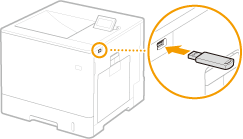
Виймання носія пам’яті
Щоб видалити носій, виконайте одну з зазначених нижче операцій.
Виберіть <Видалити носій пам’яті> на екрані друку з носія пам’яті  <Так> для параметра <Видалити носій пам’яті?>.
<Так> для параметра <Видалити носій пам’яті?>.
 <Так> для параметра <Видалити носій пам’яті?>.
<Так> для параметра <Видалити носій пам’яті?>.Виберіть  (Монітор стану)
(Монітор стану)  <Стан пристрою>
<Стан пристрою>  <Видалити носій пам’яті>.
<Видалити носій пам’яті>.
 (Монітор стану)
(Монітор стану)  <Стан пристрою>
<Стан пристрою>  <Видалити носій пам’яті>.
<Видалити носій пам’яті>.Друк файлів на носії пам’яті
1
Вставте носій пам’яті в порт USB апарата. Вставлення/виймання носія пам’яті
2
Виберіть <Носій пам’яті> на екрані <Головний>. Екран <Головний>
3
Виберіть <Вибрати файл і друкувати>.
Виберіть <Вибрати все>, щоб вибрати всі файли.
Якщо є кілька типів файлів, виберіть <PDF>, <XPS> або <JPEG/TIFF>.
Можна скасувати вибір файлу, вибравши його ще раз. Щоб скасувати вибір усіх файлів, виберіть <Очистити вибране>.
4
Виберіть <Застосувати>.
Якщо використовується квиток друку для друку файлу XPS
Друк файлу у форматі XPS можна виконувати відповідно до квитка друку (параметри друку), вбудованого у файл.
1 | Виберіть значення <Увімк.> для параметра <Використ. квиток друку>. |
2 | Виберіть <Почати друк>. Почнеться друк. Вийміть носій пам’яті після завершення друку. Вставлення/виймання носія пам’яті |
5
Укажіть параметри друку відповідно до своїх потреб.
Виберіть параметр, який потрібно установити.
<Кількість копій>
Укажіть кількість копій. Введіть число за допомогою цифрових клавіш і натисніть  .
.
 .
.<Колірний режим>
Виберіть, друкувати дані в чорно-білому режимі чи в кольорі.
<Папір>
Виберіть джерело паперу, яке містить папір, що буде використовуватися для друку.
 Піктограма  вказує на багатоцільовий лоток. вказує на багатоцільовий лоток.Піктограма з числом вказує на положення шухляди для паперу. Для отримання відомостей про джерела паперу див. Складові частини та їхні функції і Додаткове обладнання. |
<N на 1>
Параметр <N на 1> не можна використовувати для файлів у форматі JPEG або TIFF.
Друкується багато сторінок із зображеннями на одній стороні аркуша паперу. Можна вказати кількість сторінок, яку потрібно друкувати на одній стороні аркуша паперу. Наприклад, щоб надрукувати чотири сторінки на одній стороні аркуша паперу, виберіть <4 на 1>.
<2-сторонній>
Можете робити 2-сторонні роздруківки. Виберіть положення скріплення.
<Тип книги>
Друк виконується на обох сторонах паперу таким чином, що після скріплення надруковані сторінки мають горизонтальну орієнтацію.
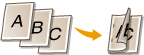
<Тип календаря>
Друк виконується на обох сторонах паперу таким чином, що після скріплення надруковані сторінки мають вертикальну орієнтацію.
Друк виконується на обох сторонах паперу таким чином, що після скріплення надруковані сторінки мають вертикальну орієнтацію.
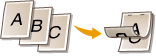
 Параметр <2-сторонній> може бути недоступним для деяких форматів або типів паперу. Доступний папір |
<Роздільна здатність>
Установіть <1200 dpi> для чіткішого друку.
<Діапазон друку>
У разі друку файлів, що містять дві сторінки або більше, укажіть кількість сторінок для друку.
<Діапазон друку (TIFF)>
Параметр <Діапазон друку (TIFF)> не можна використовувати для файлів PDF, XPS і JPEG.
У разі друку файлів, що містять дві сторінки або більше, укажіть кількість сторінок для друку.
<За розміром паперу>
Параметр <За розміром паперу> не можна використовувати для файлів у форматі JPEG або TIFF.
Установіть цей режим для автоматичного збільшення/зменшення під час друку файлів PDF/XPS.
<Збільшити/Зменшити>
Параметр <Збільшити/Зменшити> не можна використовувати для файлів PDF і XPS.
Установіть цей режим для автоматичного збільшення/зменшення розміру зображення відповідно до формату паперу під час друку файлів зображень.
<Збільшити обл. друку>
Установіть цей режим, щоб звузити пусті поля з кожного боку сторінки та збільшити область друку.
<Сортування>
Параметр <Сортування> не можна використовувати для файлів у форматі JPEG або TIFF.
Установіть цей режим для сортування під час друку файлів PDF/XPS.
<Орієнтація зображення>
Параметр <Орієнтація зображення> не можна використовувати для файлів PDF і XPS.
Установіть цей режим, щоб автоматично виявляти співвідношення сторін зображення та друкувати його відповідно у вертикальній чи горизонтальній орієнтації. Також можна вручну вказати, друкувати у вертикальній орієнтації чи в горизонтальній.
<Положення друку>
Параметр <Положення друку> не можна використовувати для файлів PDF і XPS.
Під час друку файлу зображення можна встановити область друку в центрі або вгорі ліворуч.
<Півтони>
Установіть спосіб друку для відтворення напівтонів (проміжних областей між світлими й темними областями зображення) з оптимальною якістю зображення.
<Роздільна здатність>
Установіть цей режим для друку з високою точністю, щоб контури текстових даних тощо були чіткішими. Цей режим оптимально підходить для друку даних, що містять багато тексту або тонких ліній.
<Градація відтінків>
Друк зображень із тонкими градаціями відтінків, наприклад зображень, знятих цифровими камерами, для отримання згладженого вигляду.
<Стохаст. раструв.>
Цей режим підходить для друку даних, що містять текст і тонкі лінії, а також для друку даних CAD, що містять криві, тощо.
 Якщо використовується параметр <Стохаст. раструв.>, стабільність текстури й кількість закріпленого тонера можуть зменшитися. |
<Стохаст. раструв.>
Цей режим підходить для друку даних, що містять текст і тонкі лінії, а також для друку даних CAD, що містять криві, тощо.
 Цей параметр доступний, тільки якщо для параметра <Роздільна здатність> установлено значення <600 dpi>. Якщо використовується параметр <Стохаст. раструв.>, стабільність текстури й кількість закріпленого тонера можуть зменшитися. |
<Розд. здатн./градація>
Виберіть спосіб відтворення напівтонів, якщо для параметра <Стохаст. раструв.> установлено значення <Вимк.>. Цей параметр можна вказати для кожного типу зображення в одному документі.
6
Виберіть <Почати друк>.
Виконується друк вибраного файлу.
Якщо потрібно скасувати друк, виберіть <Скасувати>  <Так>.
<Так>.
 <Так>.
<Так>.7
Правильно вийміть носій пам’яті. Вставлення/виймання носія пам’яті
Неправильне виймання носія пам’яті може призвести до проблем з апаратом або носієм пам’яті.